如何解决谷歌Chrome浏览器空白页的问题
你有没有遇到过谷歌浏览器任何网页都打不开的情况?都是显示谷歌浏览器空白页,不论是国内网站或是国外网站都打不开?看似严重的情况其实有很多种解决方法,快来和小编一起解决吧!
具体而言,以下问题 - 症状当您试图打开谷歌chrome浏览器出现:
如何解决和修复chrome浏览器白屏 - Chrome浏览器空白页 - 错误/问题。
解决方案1。防止谷歌Chrome从“Windows XP的兼容性模式”运行。
1, 关闭所有打开的谷歌浏览器实例:
通过任务管理器关闭所有谷歌进程,在谷歌Chrome浏览器图标 2 然后 右键单击 并选择“ 属性 ”。
2,在“ 兼容性 ”选项卡, 取消勾选 “ 用兼容模式运行这个程序 ”复选框,然后按“ 确定 ”。
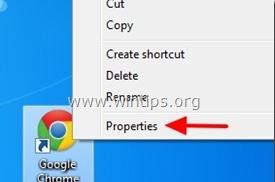
解决方法2:禁用浏览器的“的SANbox”安全功能。(本人测试通过)
注意: 沙箱 是包含在谷歌Chrome浏览器,当你在网上冲浪,以保护您的安全功能。 但有时防病毒软件需要禁用此功能,因为原因的错误信息和问题。 所以执行这个解决方案需要您自担风险。
在谷歌Chrome浏览器图标
1. 右键单击并选择“ 属性 ”。
2. 在“ 快捷方式 ”选项卡,请在“ 目标 ”栏,并在现有的命令式的结尾: - 没有 沙箱
如: "C:\Program Files\Google\Chrome\Application\chrome.exe"
加上 -no-sandbox,
如: "C:\Program Files\Google\Chrome\Application\chrome.exe" -no-sandbox
重新启动 chrome, 测试通过
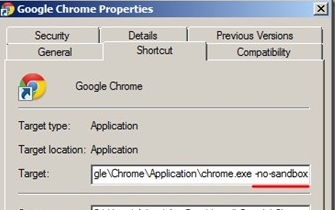
解决方案3:删除在谷歌Chrome浏览器的“本地存储”文件夹中的所有文件。
1, 打开隐藏文件查看,您的计算机上,然后 删除 在 谷歌Chrome浏览器 的 “ 本地存储 ”文件夹中 的所有文件 。 要做到这一点:
导航到Windows的“ 控制面板 ”,打开“ 文件夹选项 ”。
选择“ 查看 ”选项卡。
在“ 隐藏文件和文 件夹 ”部分,选中“ 显示隐藏的文件,文件夹和驱动器 ”复选框,然后按“ 确定 ”。
2, 任务管理器,杀死所有谷歌Chrome浏览器运行的实例/进程终止,导航到以下路径,然后 删除所有文件 中有:
C:\Users\\AppData\Local\Google\Chrome\User Data\Default\Local Storage\
3. 重启谷歌浏览器。
4. 在你的 计算机中, 扫描和清理恶意文件
你的谷歌浏览器出现空白页的问题解决了吗?用到的是哪个解决方法呢?建议收藏此网页,让你在下次遇到这类问题时也能快速解决。更多解决方法都在chrome下载站,欢迎前来学习。
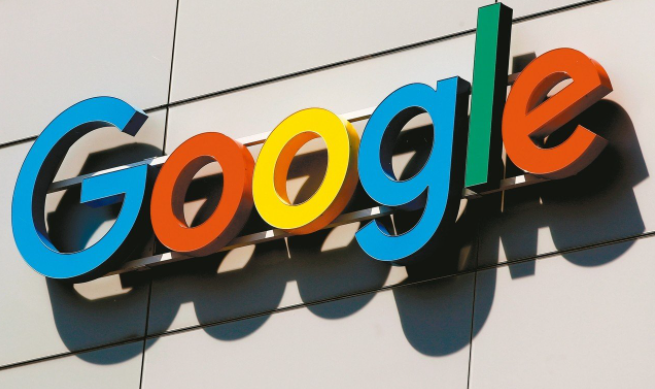
Google浏览器支持哪些网页视频格式
介绍谷歌浏览器支持的主流网页视频格式,帮助用户了解浏览器视频播放的兼容性及优化方案。

谷歌浏览器插件数据是否支持跨账号同步
谷歌浏览器的插件数据支持跨账号同步,用户可以通过Google账号在不同设备间同步插件数据和设置,提高使用的便利性。
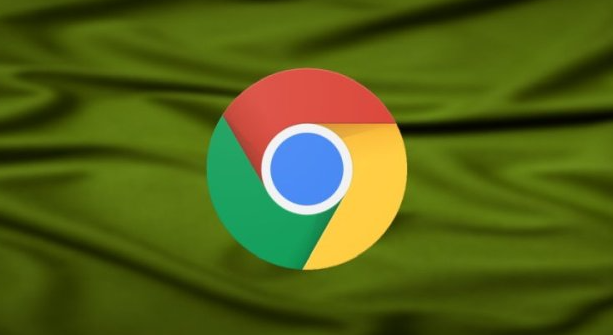
google浏览器插件是否能自动检测网页变化
google浏览器插件具备自动检测网页变化功能,支持监听内容更新、结构变化等并发送提醒,适合监控信息变动频繁的页面。
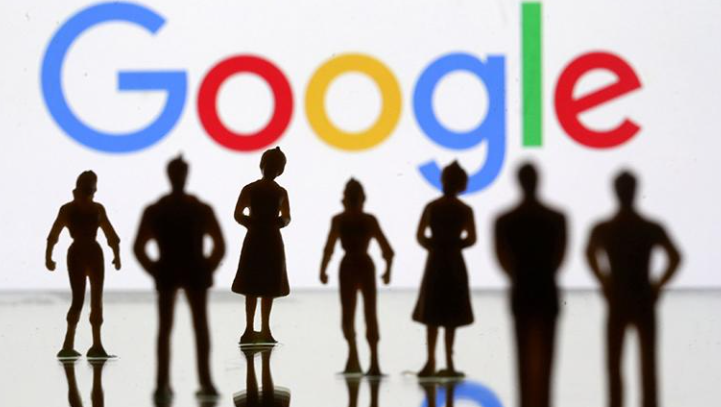
谷歌浏览器书签管理优化实用技巧
谷歌浏览器书签管理功能强大,本教程分享优化技巧,包括分类整理、快速查找和备份方法,帮助用户高效管理书签,提高浏览体验。
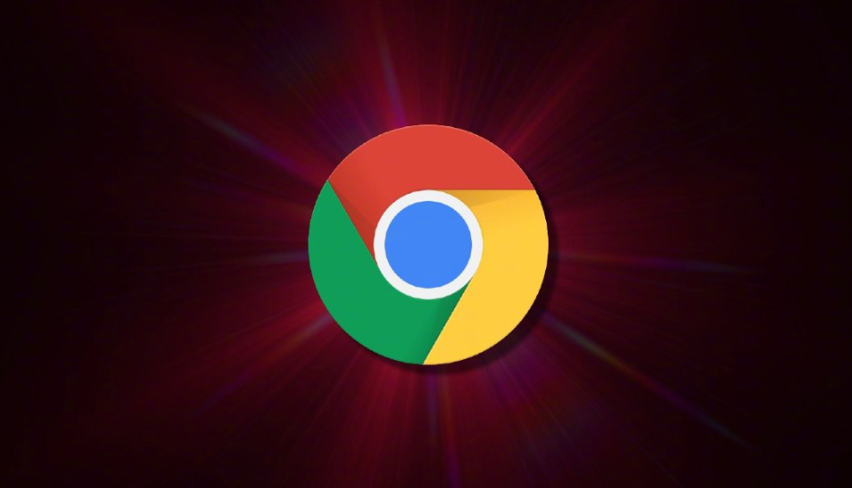
google浏览器智能搜索插件操作方法教程
google浏览器支持智能搜索插件,用户可快速获取网页信息。操作方法教程详细解析插件安装与使用步骤,帮助用户提升搜索效率,实现精准查找与高效浏览。
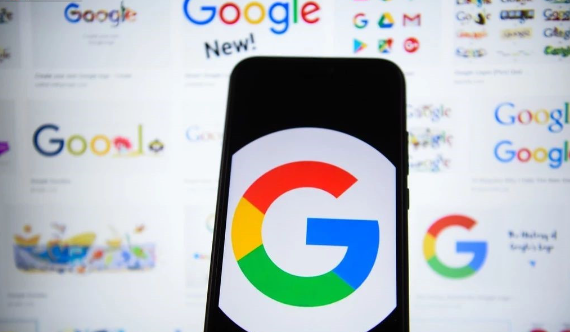
谷歌浏览器插件快捷键设置与冲突解决方法
谷歌浏览器插件支持自定义快捷键设置,遇快捷键冲突时可通过扩展设置面板进行调整优化。

怎么创建谷歌浏览器书签
创建书签是为了快速访问网页内容,那么谷歌浏览器要怎么创建书签?下面教大家创建谷歌浏览器书签的方法。

谷歌浏览器下载的内容在哪里找?
谷歌浏览器 Google Chrome完全免费,跨平台支持 Windows、Mac 和 Linux 桌面系统,同时也有 iOS、Android 的手机版 平板版,你几乎可以在任何智能设备上使用到它。

win8系统更新谷歌浏览器提示错误代码0X00000000怎么解决?
现在的浏览器种类繁多,Chrome浏览器已经成为最受欢迎的浏览器之一。win8系统的用户下载Chrome浏览器后每隔一段时间就要更新一次。

如何利用谷歌浏览器调试网络请求
我们可以通过利用谷歌浏览器的开发者工具调试网络请求,这样我们就能对网络活动进行分析和优化。

macbook下载不了谷歌浏览器是怎么回事?<解决方法>
适用于苹果的谷歌Chrome是最受欢迎的mac浏览器之一,支持多种标准和技术,包括Flash和HTML5

如何在 Chrome 中单击下载 PDF 文件?
如何在Chrome中单击下载PDF文件?想要在 Chrome 中下载新的 PDF 而不是打开它们?翻转此设置将实现这一点。

如何在 Chrome 中对标签进行分组?
任何人在使用谷歌浏览器时学到的第一件事就是标签管理可能会失控。对我个人而言,打开新标签就像呼吸一样;它只是发生,无论我是否敏锐地意识到它。当您打开如此多的 Chrome 标签页,以至于您几乎无法辨认出每个小图标旁边的文字时,您可能会开始怀疑是否有更方便的方式来组织您的浏览器。幸运的是,有一种方法可以在 Chrome 中对标签进行分组。

如何在 Windows 11 中停止 Google Chrome 保存浏览历史记录?
默认情况下,谷歌浏览器会保存您查看的每个网站的日志。如果你宁愿它没有,有办法解决这个问题。

Chrome的实用小技巧<4个小技巧让你更懂chrome>
谷歌浏览器的小技巧快来掌握吧,小编这就带你了解各种谷歌浏览器的小技巧!

如何使用键盘在谷歌浏览器中导航标签?
在浏览器的地址栏中显示选项卡时,大多数基于 Chromium 的 Web 浏览器都遵循默认设计。您在浏览器中打开的选项卡越多,浏览器就会减小选项卡图标的大小,但最终会达到临界点。

如何在Windows 10系统启用chrome黑暗模式?
你知道谷歌浏览器吗,你了解谷歌浏览器吗?你有没有想使用谷歌浏览器却不会启用chrome黑暗模式的问题,来和小编一起了解下启用chrome黑暗模式的具体操作步骤吧,大家可以学习收藏一下。

Chrome 声音在 Windows 中不起作用是怎么回事?<修复方法>
当您什么都听不见时,观看 YouTube 视频的乐趣会少很多。这是在 Windows 上为 Chrome 恢复声音的方法。





